Grafikus funkciók delphi multimédiás programozás - gyakorlati munka, oldal
Komponenspaletta oldal: További ()
A TShape osztály példái az alakösszetevők: körök, ellipszisek, téglalapok stb. Ezek az alakzatok felhasználhatók az alkalmazás stilizálásához.
A TShape osztály a TGraphicControl osztály közvetlen gyermeke, és csakúgy, mint a TImage osztály. a grafikus vezérlők családjába tartozik.
Tulajdonság Brush: TBrush;
Megadja a kefét a forma felületének festéséhez.
Tulajdonság Pen: TPen;
Meghatároz egy ceruzát, hogy rajzoljon egy alakzatot.
Típus TShapeType = (stRectangle, stSquare, stRoundRect, stRoundSquare, stEllipse, stCircle);
Tulajdonság Forma: TShapeType;
Meghatározza a megjelenítendő alakot:
A StRoundRect egy téglalap, lekerekített élekkel,
StRoundSquare - lekerekített élek,
Az Alakösszetevő alapértelmezett eseménye az OnDragDrop esemény.
1. feladat: Képernyővédő létrehozása az alkalmazáshoz
Hozzon létre egy splash képernyőt az alkalmazáshoz.
A munka technológiája
Nyisson meg egy új alkalmazást a FileNew Application parancs használatával. Mentse a projektet a My Documents \ Report LZ-07 \ 1. könyvtár könyvtárába a FilefaultSave Project As parancsfájl futtatásával.
A megjelenő Bitmap tulajdonságok párbeszédpanelen adja meg a következő paramétereket:
Színek = SuperVGA (256 szín)
Létrehozhat egy tetszőleges képet, mint például a 2. ábrán látható. 1.
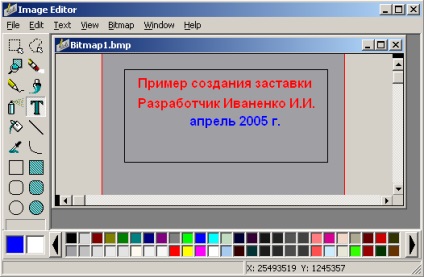
A szimbólumok színének kiválasztásához vigye az egérmutatót az ablakra a kívánt színnel a színpalettán, majd nyomja meg a bal gombot. A jobb egérgomb megnyomásával a kiválasztott színt használjuk háttérszínként.
Miután kiválasztotta a karakterek és a háttér színeit, a kép törléséhez hajtsa végre a EditagineSelect All és a Edit⇒Cut parancsokat. Ezután illessze be a fenti szöveget.
Végezze el a FilefaultSave parancsot, és mentse a képet egy zast.bmp nevű fájlba.
Helyezze a TImage komponenst az űrlapra (a Kiegészítő oldal - a Kép gomb).
A megjelenő Képszerkesztő ablakban kattintson a Betöltés gombra, és válassza ki az zast.bmp fájlt.
Állítsa a TImage összetevő AutoSize tulajdonságát True értékre.
Helyezze a TTimer komponenst az űrlapra (a Rendszer oldal - Timer gomb) és állítsa az Interval tulajdonságot 5000-re. 2.
Az Időzítő1 komponens aktiválásához kattintson duplán, és hozzon létre egy következő OnTimer eseménykezelőt:
eljárás TForm1.Timer1Timer (Sender: TObject);

Futtassa le a projektet végrehajtásra.
Módosítsa az OnTimer eseménykezelőt úgy, hogy a képernyővédő rendszeresen megjelenjen és eltűnjön:
eljárás TForm1.Timer1Timer (Sender: TObject);
ha Image1.Visible = Igaz akkor
Futtassa le a projektet végrehajtásra. A képernyővédő jelenjen meg és jelenjen meg 2 másodpercig, majd 8 másodperces szünet, majd a képernyővédő újra megjelenik 2 másodpercig.
2. feladat: dinamikus képváltást mutató alkalmazás létrehozása
Hozzon létre egy alkalmazást, amely bemutatja a Hold forgását a Föld körül.
A munka technológiája
Nyisson meg egy új alkalmazást a FileNew Application parancs használatával. Mentse a projektet a My Documents \ Report LZ-07 \ 2. könyvtár könyvtárába a FilefaultSave Project As parancsfájl futtatásával.
Helyezze a TTimer komponenst az űrlapra (a Rendszer oldal - Időzítő gomb).
Állítsa az intervallum tulajdonságait 55-re. Minden 55 ms-os esemény után generálódik az OnTimer esemény. amely az Shape2 komponens alakjának mozgatására szolgál.
Helyezze a TShape összetevőt (a További oldal - gombra) a Shapre1 névvel (ez az összetevő fogja képviselni a Földet).
Állítsa be a következő értékeket tulajdonságaihoz:
Válassza ki a Brush tulajdonságot, és kattintson rá duplán. Az Objektumellenőrzőben két további tulajdonság mutatkozott: a Szín és a Stílus. Állítsa be a Color tulajdonságot clBlue értékre.
Válassza ki a Pen tulajdonságot, és kattintson duplán rá. További tulajdonságok jelentek meg az Object Inspector-ban. Állítsa be a Color tulajdonságot clBlue értékre.
Helyezze el a Shape2 nevű TShape összetevőt az űrlapon (ez az alkotóelem a Holdat képviseli).
Állítsa be a következő értékeket tulajdonságaihoz:
Megjeleníti a súgó gombot a párbeszédpanelen
Alapértelmezés szerint minden felsorolt opció, kivéve a HideReadOnly parancsot. ki vannak kapcsolva. De, amint az leírásukból látható, sokan hasznosak a dialógusok hívása előtt.
Ha engedélyezi a többszörös fájlválasztást az AllowMultiSelect opcióval, akkor a kiválasztott fájlok listája a TStrings típus Fájlok tulajdonságában olvasható.
A megnyitási és mentési párbeszédpanelek összetevői között számos eseményt lehet feldolgozni. Az ilyen feldolgozásra akkor lehet szükség, ha a megfontolandó lehetőségek sorszámuk ellenére nem elegendők ahhoz, hogy megállapítsák az adott alkalmazás által a fájlok megválasztására vonatkozó valamennyi korlátozást. Az OnCanClose esemény akkor fordul elő, amikor a felhasználó a fájl kiválasztása után normálisan bezárja a párbeszédpanelt. Ha a felhasználó megtagadja a párbeszédet, nyomja meg a Mégse gombot, az Esc billentyűt és így tovább. az OnCanClose esemény nem fordul elő. Az esemény feldolgozása OnCanClose akkor további ellenőrzéseket a kijelölt fájlt a felhasználó, ha a feltételek a problémát ez a lehetőség nem érvényes, akkor értesíti a felhasználót, és false továbbítani a felvezető CanClose paramétert. Ez nem teszi lehetővé a felhasználó számára a párbeszédpanel bezárását.
Az eseménykezelők is írhatók OnFolderChange - a könyvtár módosítása, OnSelectionChange - a fájlnév megváltoztatása, OnTypeChange - a fájl típusának módosítása. Ezekben a kezelőkben bizonyos üzeneteket küldhet a felhasználónak.
A munka technológiája
A kérelem megjelenése:
Nyisson meg egy új alkalmazást a FileNew Application parancs használatával. Mentse a projektet a My Documents \ Report LZ-07 \ 4. könyvtár könyvtárába a FilefaultSave Project As parancsfájl futtatásával.
Helyezze el a TPanel () és a TButton () objektumokat a formanyomtatványon a formanyomtatványon.
Helyezze a TOpenDialog () objektumot az űrlapra a Párbeszédek oldalon
Helyezze az EMediaPlayer () objektumot az űrlapra a Rendszer oldalon. Az ábrázolt alakot az 1. ábrán mutatjuk be. 6.
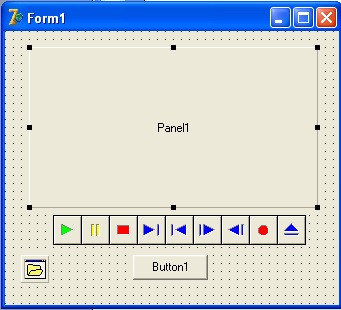
Ábra. 6. Formanyomtatvány médialejátszóval
A Button1 esetében állítsa be a Felirat tulajdonságot Load-ra.
Válassza ki a MediaPlayer1 összetevőt, és állítsa a Display tulajdonságot a Panel1 értékre.
Válassza ki az OpenDialog1 komponenst és az Objektumkezelőben a Szűrő tulajdonságban kattintson a gombra. A megnyitott párbeszédablakban a FilterEditor beírja a 2. ábrán látható értékeket. 7.
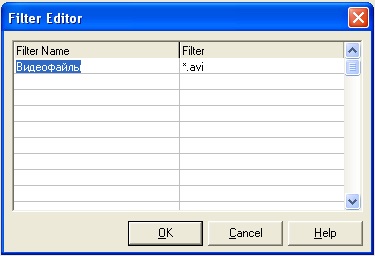
7. ábra: Töltse ki a szűrőszerkesztő ablakot
Határozza meg a Button1 számára az OnClick eseménykezelőt:
eljárás TForm1.Button1Kattintson (Feladó: TObject);
ha OpenDialog1.Execute akkor
Hasonló grafikák:
Visual Basic programozási rendszer
A Microsoft Windows programozása a Visual C ++ és az MFC osztálykönyvtár használatával
Könyv >> Számítástudomány, programozás
Borland Delphi. grafikus elemek (szegmensek, körök stb.) a GDI funkciók használatával. A kurzus ezen részében, programozás. lehetőségeket. például az ActiveX, a MAPI, a hálózattal, a szabványos vezérlőkkel és párbeszédablakokkal, a médiával.
Multimédiás fogalmak
Bevezetés a Windows alatt történő programozáshoz
Előadás >> Számítástudomány, programozás
alkalmazások), például a Delphi. A ++ Builder programmal. a modern integrált programozási eszközök lehetővé teszik. - grafikus eszközök interfésze). képesség, színképesség. - betűtípusok. média kezelőfelület. Keresztül.
A vállalatnál elszámolt állóeszközök automatizálása
Tézisek >> Számítástudomány